パソコンを使っているとPDFファイルを使う事が出て来ると思います。
よくある質問が『PDFって編集出来ないんですか?』と言った内容ですね。PDFは紙に書いた内容をスキャンした時にパソコンで開けるデータ形式として採用された物です。なので基本的には編集は出来ないという事だったんですが、最近では編集する為のアプリが出ていたり、編集する手法も出て来ています。今回はPDFの編集の方法とPDFを開くアプリの設定について紹介します。
目次
PDFを開くアプリケーションソフトを設定してみよう
PDFがどんなデータなのかは上で記入した通りになります。ではPDFデータを開く時にはどんなアプリを使うのがいいのでしょうか?
Windowsの場合は初期設定として『Microsoft Edge』というWebブラウザでPDFデータを開く様に設定されています。ダブルクリックするとこれで開かれる訳ですね。
しかしPDFの編集をしたいという場合はこのソフトで開いてもダメですね。それ用のソフトで開かなければいけません。アプリを指定して開くでもいいですが、ダブルクリックしたら勝手にそのアプリで開かれた方がいいですよね。
という事で、『既定のアプリ』の設定の仕方を覚えましょう!
既定のアプリの設定をしてPDFを開いてみよう
それでは設定の仕方をチェックして行きましょう。
今回は『Adobe Acrobat Reader』というアプリで開く様に設定してみます。
- Windowsボタンを押すかスタートボタンを押してメニューを表示させる
- 設定ボタンをクリックして出て来た一覧から『アプリ』を選ぶ
- 左側のメニューの中の『既定のアプリ』を選ぶ
- 『アプリごとに既定のアプリを設定する』を選ぶ
- 設定したいアプリを選んで管理を押す(今回はAdobe Acrobat Reader DC)
- アプリで開けるデータの拡張子が出て来るので設定する
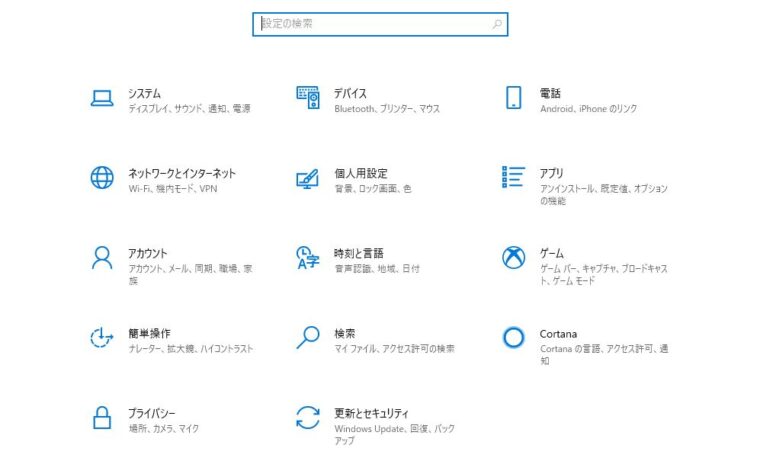
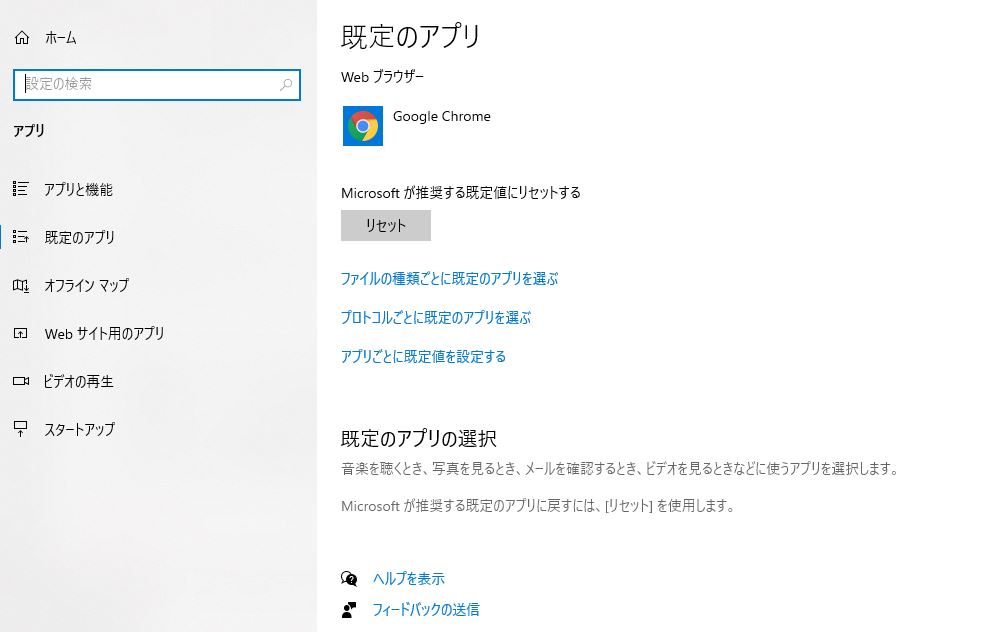
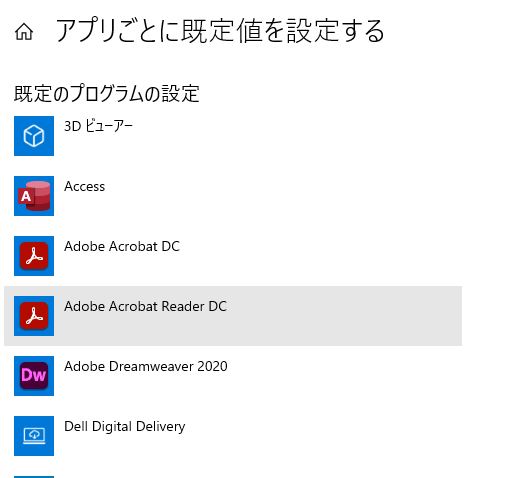
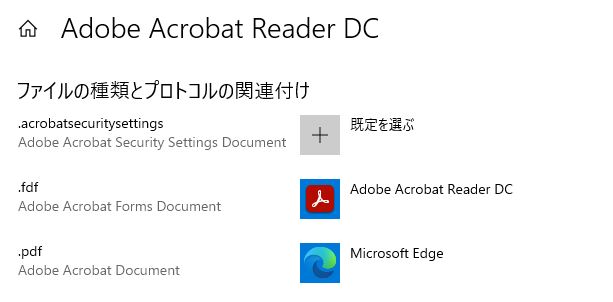
上記の流れで設定する事が出来ますね。使いたいアプリがある場合はこの様に設定しておきましょう!
『PDFデータ』の編集方法を学習しよう
実際にPDFデータを編集するにはどうしたら良いでしょうか。
方法としては大きく分けると2つあります。
- Webサイトにあるサービスを利用する
- フリーソフトを利用する
今回はこの2つについて簡単に説明をしていきます。
フリーソフトでPDFを編集してみよう
まず一つ目にフリーソフトを使った方法があります。
フリーソフトで調べてみると実はいろいろとPDFを操作出来る物があるんですね。フリーソフトでいうと以前にも紹介した『窓の杜』というサイトがありますが、そこには20個以上のアプリケーションがありますね。
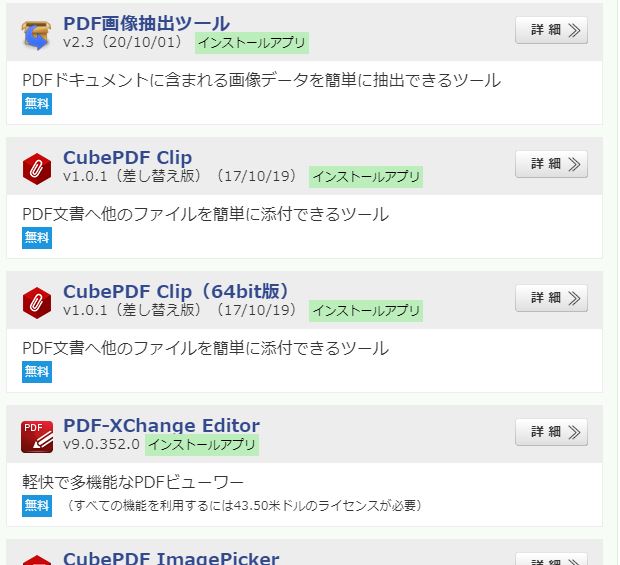
編集には文字の編集や画像を抜き出して保存するなどもあります用途によって使い分けましょう。
今回は例として『かんたんPDF EDIT』というソフトだとどうなるかやってみます。
・フリーソフトをダウンロードとインストールして開いてみます。
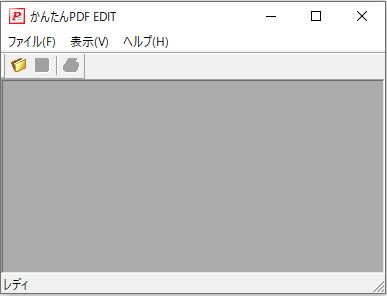
・ファイルメニューから開きたいPDFを選んで開きましょう!
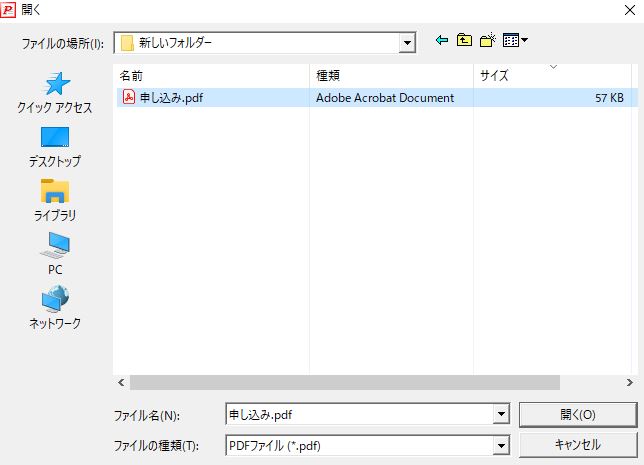
開くと以前のバージョンのWordの様な画面になります。
入力する時にはテキストボックスを挿入して入力するという感じになります。
他にもフリーソフトがあるので、自分で試してみて使いやすい物を選ぶと良いですね。
Webサービスを利用してPDFファイルを操作しよう
インターネット状でPDFを操作出来るサイトもあります。検索で『PDF 編集 Web』という感じで検索してみて下さい。編集できるサイトがいろいろ出てきます。例えばこんなサイトがありますね。
- I Love PDF
- Ease PDF
- PDF24 Tools
サイトの使い方としてはどのサイトも同じような操作方法になっているので、1つ覚えると他のサイトでも同じ様に操作出来るのもいい所です。
例として『PDF24 Tools』での操作を見てみましょう。
・サイトにアクセスするとファイルのアップロードの画面が出るので、ファイルを選択するかドラックしてアップロードしましょう。
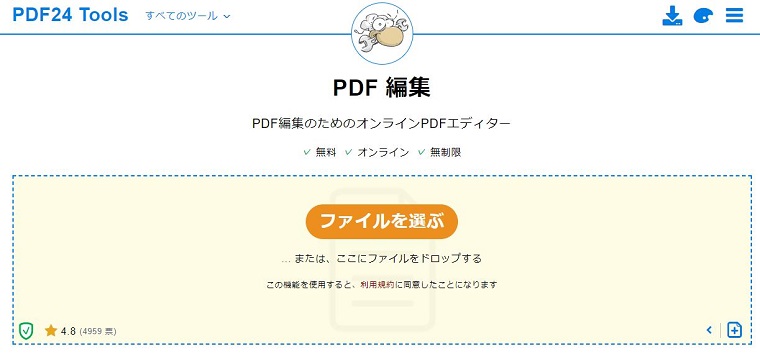
・PDFのデータ内容が表示されるので『テキストの挿入』をクリックすると文字が入力出来ます。
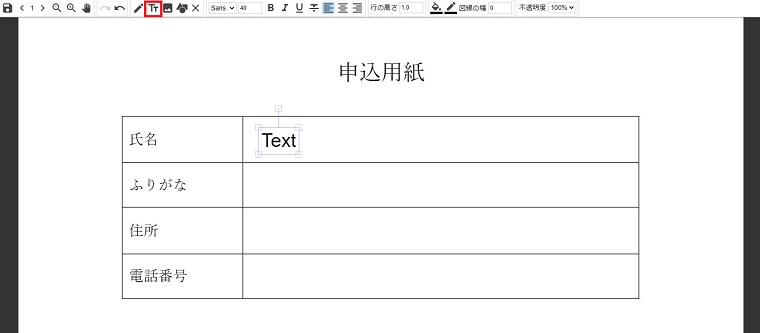
・入力したら保存をすれば、編集した内容のデータを取り込む事が出来ます。
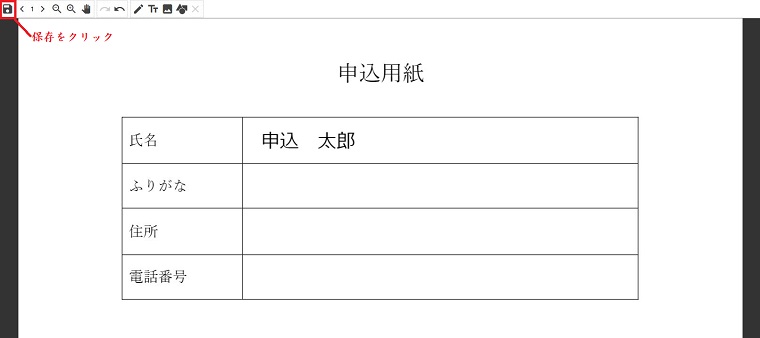
基本的にはこの様な流れになっているサイトが多いので、これも自分が使いやすいと思ったサイトを使うといいですね。
Wordで作成したPDFはWordで開くと編集出来る!
PDFの編集の操作について紹介しましたが、最後にもう1つ。
例えばWordでもPDFのデータを作成出来ますが、Wordで作成されたPDFであればWordを使ってデータを開くと編集出来る様になります。
開き方はWordのデータを開く時と同じ様に開くボタンから開けばOK!開くまで時間がかかる場合がありますが、Wordとして開かれるのでそのまま文字が入力出来ます。
ただしofficeのバージョンが2013以降の機能になりますので注意しましょう。
Excelで作成したPDFもExcelで開けば編集出来たりするので試してみて下さいね。
既定のアプリを設定してPDFを操作しよう|【まとめ】
さて今回はPDFファイルを操作する方法として、開くファイルを固定する『既定のアプリ』の設定の仕方と編集の方法について紹介しました。
編集する為の方法は、今回書いたものは一部になります。フリーソフトもたくさんあるしWebサイトもたくさんある訳ですね。やってみる流れとしては、Wordとかで開いて編集できるかどうか確かめた後にフリーソフトやWebサイトを使うという流れがいいかもしれません。自分のやりやすいやり方を見つけてもらえればと思いますので参考にしてみて下さいね。









